|
IMAGINATION
 version française version française

Merci Kitty pour la permission à traduire tes tutoriels.
Le site est fermé

Ce tutoriel est une création ©Kitty et il ne peut pas être copié sur d'autres sites, ni être proposé au téléchargement.
Il en est de même pour ma traduction.
Le tutoriel a été réalisé et traduit avec CorelX2, mais il peut également être exécuté avec les autres versions.
Suivant la version utilisée, vous pouvez obtenir des résultats différents.
Depuis la version X4, la fonction Image>Miroir a été remplacée par Image>Renverser horizontalement,
et Image>Renverser avec Image>Renverser verticalement.
Dans les versions X5 et X6, les fonctions ont été améliorées par la mise à disposition du menu Objets.
Dans la nouvelle version X7, nous avons à nouveau Miroir et Renverser, mais avec nouvelles différences.
Voir le details à ce sujet ici
Certaines dénominations ont changées entre les versions de PSP.
Les plus frequentes dénominations utilisées:

 La traduction en italien ici La traduction en italien ici
 Vos versions ici Vos versions ici

Nécessaire pour réaliser ce tutoriel:
Matériel qui
Merci: pour les tubes merci Kitty, LexHa et Anna
et pour un masque et une texture @nn.
(ici les liens vers les sites des créateurs de tubes)
Modules Externes
consulter, si nécessaire, ma section de filtre ici
Filters Unlimited 2.0 ici
Alien Skin Eye Candy 5 Impact - Perspective Tiling ici
VM Toolbox - Instant Tile ici
AP01 Innovations - Lines SilverLining ici
Filtres VM Toolbox peuvent être utilisés seuls ou importés dans Filters Unlimited.
voir comment le faire ici).
Si un filtre est fourni avec cette icône,  on est obligé à l'importer dans Unlimited on est obligé à l'importer dans Unlimited

N'hésitez pas à changer le mode mélange des calques et leur opacité selon les couleurs utilisées.
Dans les plus récentes versions de PSP, vous ne trouvez pas le dégradé d'avant plan/arrière plan ou Corel_06_029.
Vous pouvez utiliser le dégradé des versions antérieures.
Ici le dossier Dégradés de CorelX.
Placer le preset  dans les dossiers du filtre Alien Skin Eye Candy 5 Impact>Settings>Shadow. dans les dossiers du filtre Alien Skin Eye Candy 5 Impact>Settings>Shadow.
En cliquant sur le preset une ou deux fois (selon vos réglages) automatiquement il se placera directement dans le dossier Settings de Alien Skin Eye Candy.
pourquoi un ou deux clic voir ici
Placer les pinceaux dans le dossier Pinceaux.
Attention, chaque pinceau se compose de deux files qui on ne doit séparer.
Consulter, si vous voulez, les notes sur les pinceaux ici
Placer la texture @nn_140410_TXT_018_tdstudio dans le dossier Textures.
La texture Corel_08_015 ou Floral 22 est standard in PSP.
Si vous ne la trouvez pas dans votre PSP, placer la texture fournie dans le dossier Textures.
Placer les sélections dans le dossier Sélections.
Placer les masques dans le dossier Masques.
Ouvrir le reste du matériel in PSP.
1. Ouvrir une nouvelle image 850 x 450 pixels, arrière plan motif Corel_08_015 ou Floral 22.
décoché transparent, cliquer sur la palette et sélectionner le motif
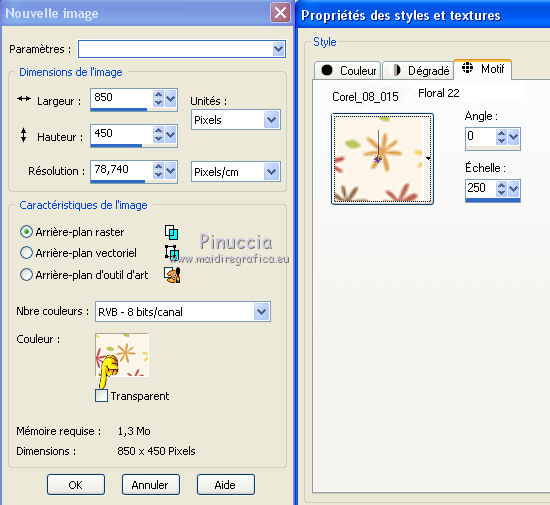
Réglage>Flou>Flou gaussien - rayon 18.

Effets>Modules Externes>AP 01 Innovations - Lines Silverlining.
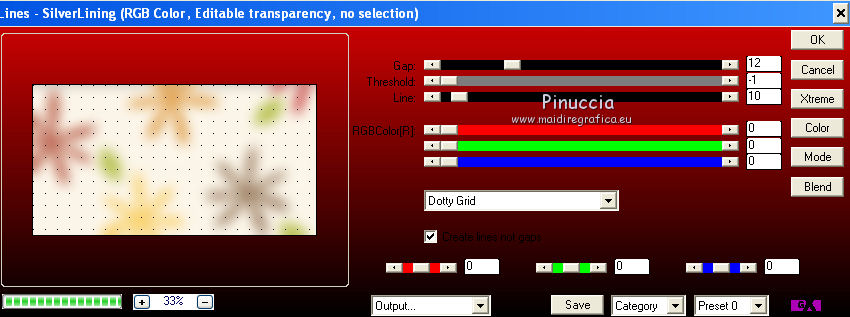
2. Calques>Dupliquer.
Calques>Charger/Enregistrer un masque>Charger à partir du disque.
Chercher et charger le masque @nn_041211_mask_Eline_tdstudio.
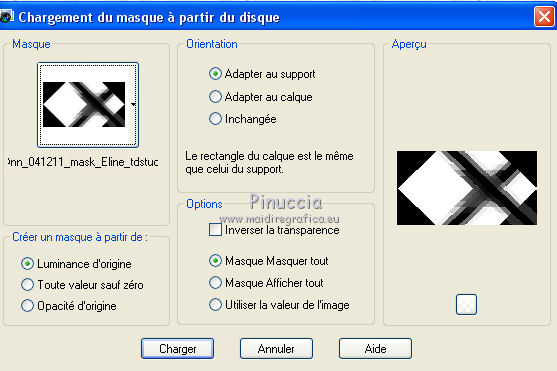
Calques>Fusionner>Fusionner le groupe.
Placer le calque en mode Exclusion.
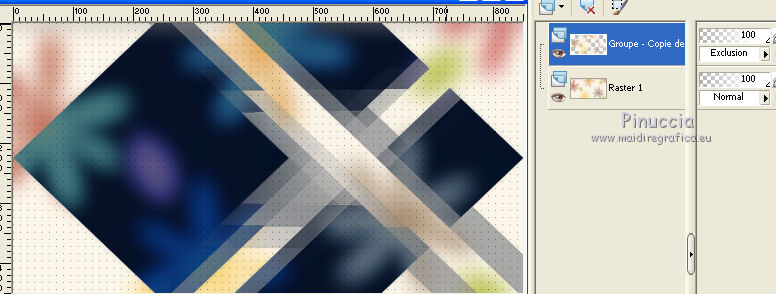
3. Calques>Dupliquer.
Image>Miroir.
Calques>Fusionner>Fusionner le calque de dessous.
Calques>Dupliquer, et placer le calque en mode Normal.
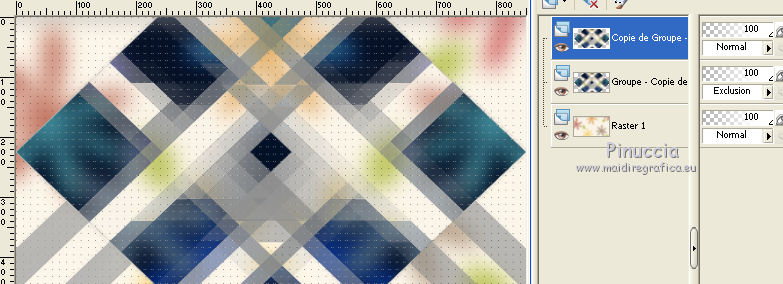
Effets>Modules Externes>Filters Unlimited - Tile & Mirror - Mirrored & Scaled.
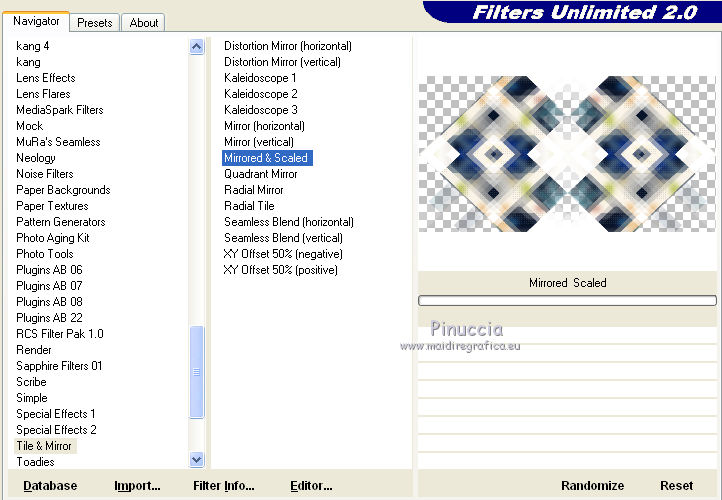
4. Calques>Nouveau calque raster.
Placer en avant plan la couleur #c88471,
et en arrière plan la couleur #802b2c,

Remplir  le calque avec la couleur d'avant plan #c88471. le calque avec la couleur d'avant plan #c88471.
Calques>Charger/Enregistrer un masque>Charger à partir du disque.
Chercher et charger le masque mask_abstract.
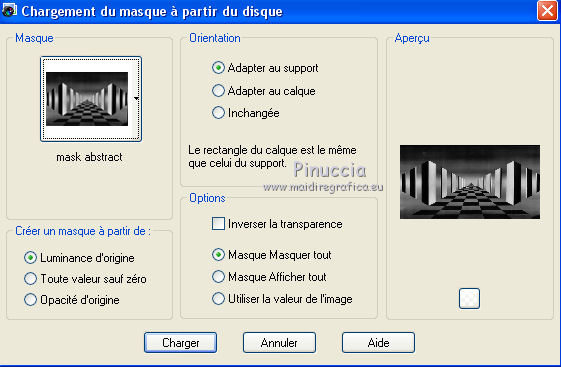
Calques>Fusionner>Fusionner le groupe.
Placer le calque en mode Lumière dure.
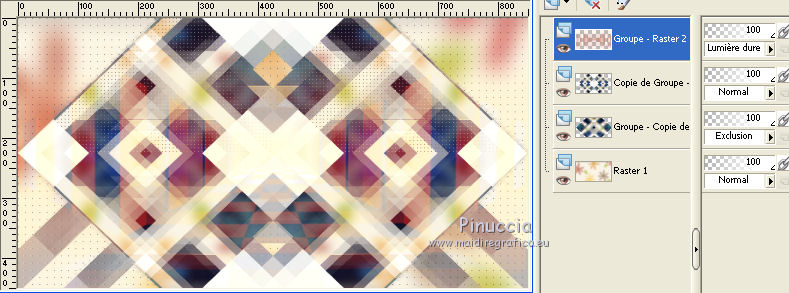
Effets>Effets de bords>Accentuer.
5. Vous positionner sur le calque du bas de la pile, Raster 1.
Sélections>Charger/Enregistrer une sélection>Charger à partir du disque.
Chercher et charger la sélection ks.line pearly.
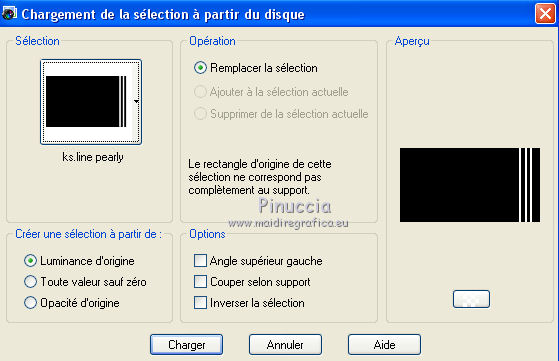
6. Sélections>Transformer la sélection en calque.
Calques>Agencer>Placer en haut de la pile.
Sélections>Désélectionner tout.
Réglage>Netteté>Davantage de netteté.
7. Effets>Modules Externes>Filters Unlimited - VM Toolbox - Instant Tile.
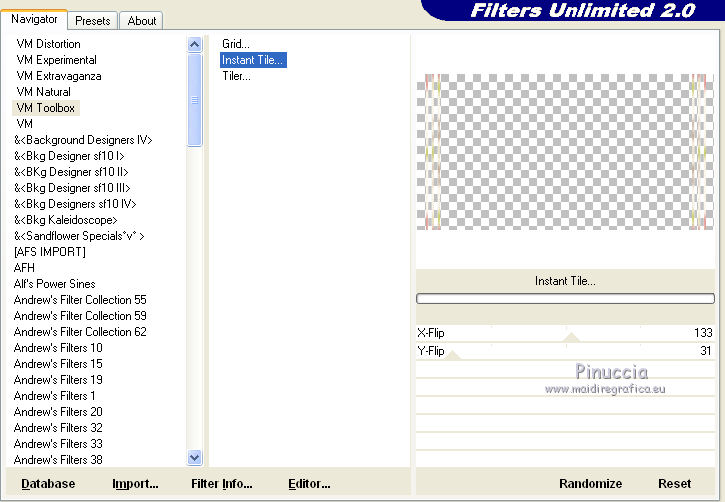
8. Effets>Effets de bords>Accentuer di più.
Placer le calque en mode Écran.
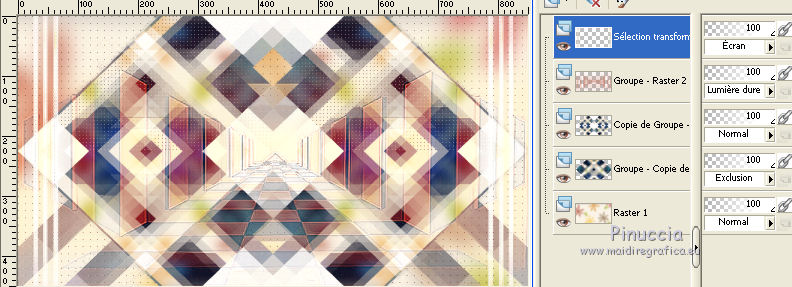
9. Calques>Nouveau calque raster.
Sélections>Charger/Enregistrer une sélection>Charger à partir du disque.
Chercher et charger la sélection ks-selectie-imaginationlijn.
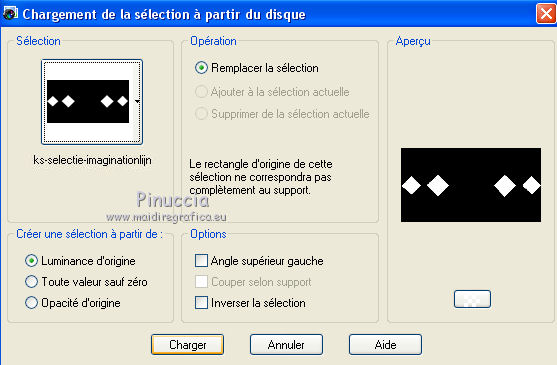
Sélections>Modifier>Agrandir - 4 pixels.
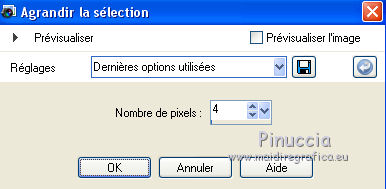
10. Remplir  la sélection avec la couleur d'arrière plan #802b2c. la sélection avec la couleur d'arrière plan #802b2c.
Sélections>Modifier>Contracter - 4 pixels.
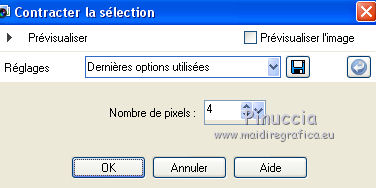
Presser CANC sur le clavier  . .
Garder sélectionné.
11. Ouvrir l'image moonlandschap - Édition>Copier.
Revenir sur votre travail et Édition>Coller dans la sélection.
Sélections>Modifier>Sélectionner les bordures de la sélection.
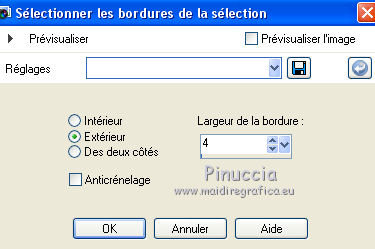
Effets>Effets de textures>Stores.
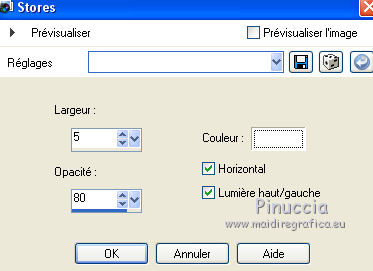
Sélections>Désélectionner tout.
12. Ouvrir le template Imagination - Édition>Copier.
Revenir sur votre travail et Édition>Coller comme nouveau calque.
Effets>Effets d'image>Décalage.
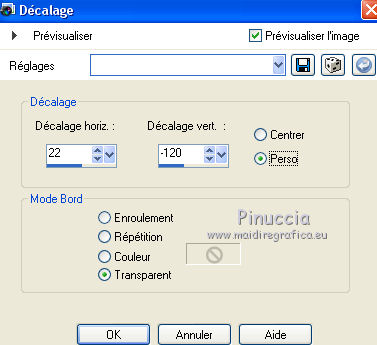
Réglage>Netteté>Davantage de netteté.
13. Calques>Dupliquer.
Image>Renverser.
Effets>Effets d'image>Décalage.
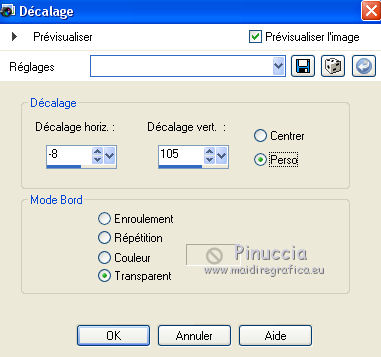
Calques>Fusionner>Calques visibles.
14. Activer l'outil Sélection 
(peu importe le type de sélection, parce que avec la sélection personnalisée vous obtenez toujours un rectangle),
cliquer sur Sélection personnalisée 
et setter ces paramètres.
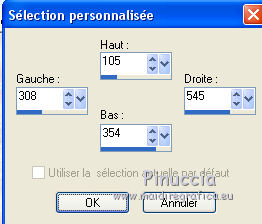
Calques>Nouveau calque raster.
Ouvrir le tube LexHa_SpecialAppleCBona_Juni2011.
Image>Redimensionner, à 50%, redimensionner tous les calques coché.
Édition>Copier.
Revenir sur votre travail et Édition>Coller dans la sélection.
Sélections>Désélectionner tout.
Effets>Effets 3D>Ombre portée, couleur noire.

15. Image>Ajouter des bordures, 1 pixel, symétrique, couleur d'arrière plan #802b2c.
Image>Ajouter des bordures, symétrique décoché, couleur blanche #ffffff.
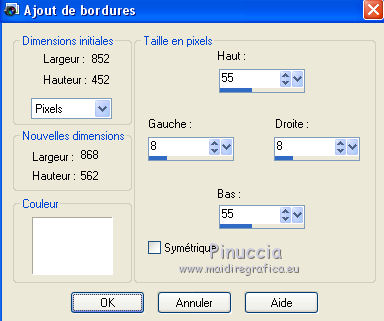
Activer l'outil Baguette magique  , tolérance et progressivité 0, , tolérance et progressivité 0,
et cliquer dans le bord blanc pour le sélectionner.
Calques>Nouveau calque raster.
Ouvrir ks-achtergrond - Édition>Copier.
Revenir sur votre travail et Édition>Coller dans la sélection.
Sélections>Désélectionner tout.
Effets>Effets de textures>Texture - Séletionner la texture @nn_140410_TXT_018_tdstudio.
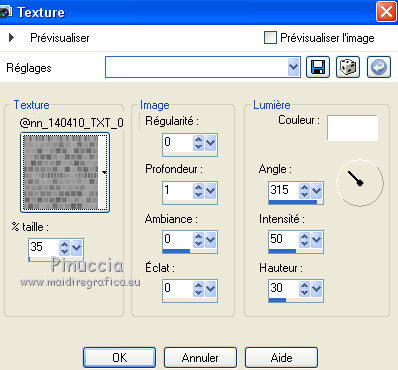
16. Ouvrir le template ks-template-imagination 01 - Édition>Copier.
Revenir sur votre travail et Édition>Coller comme nouveau calque.
Calques>Fusionner>Fusionner le calque de dessous.
17. Ouvrir le tube hanger - Édition>Copier.
Revenir sur votre travail et Édition>Coller comme nouveau calque.
Déplacer  le tube en haut, comme ci-dessous. le tube en haut, comme ci-dessous.

18. Calques>Nouveau calque raster.
Placer en avant plan la couleur la couleur blanche #ffffff.
Activer l'outil Pinceau 
chercher et sélectionner le pinceau loveandimagination,

Appliquer le pinceau en bas à gauche, en cliquant avec la touche gauche de la souris,
pour utiliser la couleur d'avant plan.
Effets>Effets 3D>Ombre portée.
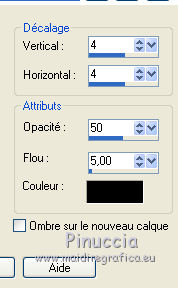
19. Calques>Nouveau calque raster.
Activer à nouveau l'outil Pinceau  , ,
chercher et sélectionner le pinceau ks-sweet grass,

appliquer le pinceau en haut à gauche, en cliquant avec la touche droite de la souris,
pour utiliser la couleur d'arrière plan #802b2c.
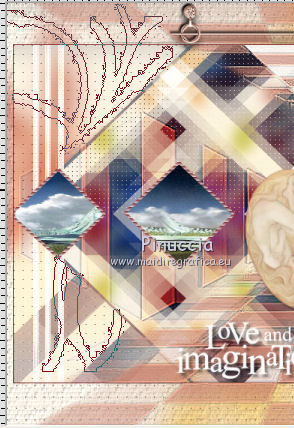
20. Effets>Effets 3D>Ombre portée, comme à l'étape 14.

21. Ouvrir le tube woman-Imagination - Édition>Copier.
Revenir sur votre travail et Édition>Coller comme nouveau calque.
Image>Redimensionner, à 65%, redimensionner tous les calques décoché.
Déplacer  le tube à droite. le tube à droite.
22. Effets>Modules Externes>Alien Skin Eye Candy 5 Impact - Perspective Shadow,
sélectionner le preset ks-woman-imagination et ok.
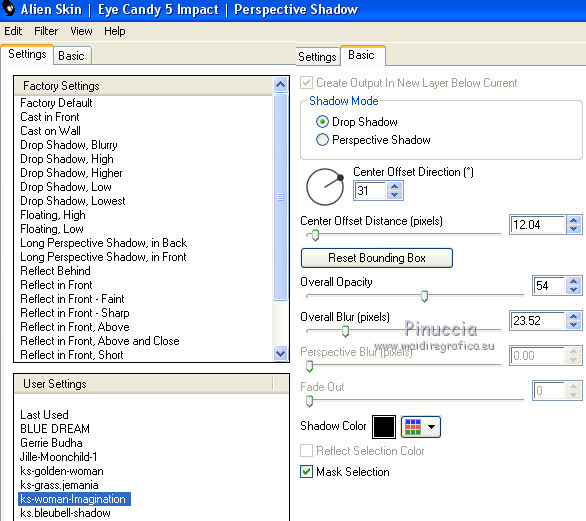
22. Ouvrir le tube anna, garder sélectionné et Édition>Copier.
Revenir sur votre travail et Édition>Coller comme nouveau calque.
Déplacer  le tube en bas à gauche. le tube en bas à gauche.
Activer l'outil Sélection au lasso  , ,
et sélectionner la petite feuille.

Presser CANC sur le clavier.
Sélections>Désélectionner tout.
Effets>Effets 3D>Ombre portée, comme à l'étape 18.
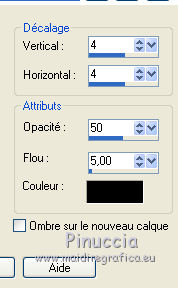
23. Signer votre travail sur un nouveau calque.
Image>Ajouter des bordures, 1 pixel, symétrique, couleur d'arrière plan #802b2c.
Enregistrer en jpg.
Vos versions ici

Si vous avez des problèmes, ou des doutes, ou vous trouvez un link modifié,
ou seulement pour me dire que ce tutoriel vous a plu, vous pouvez m'écrire.
17 Mai 2021
|

